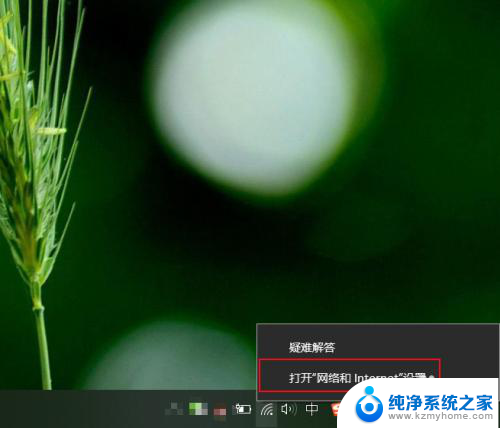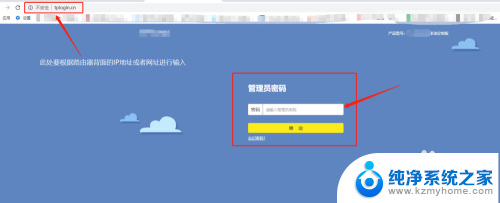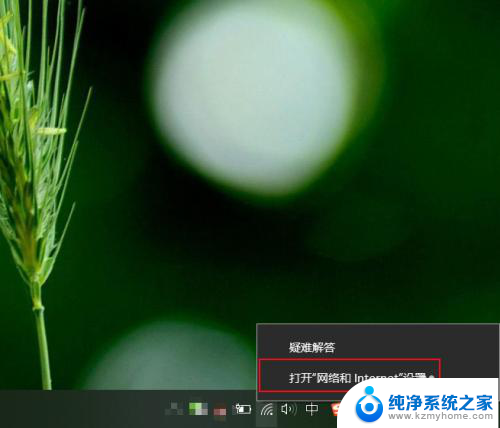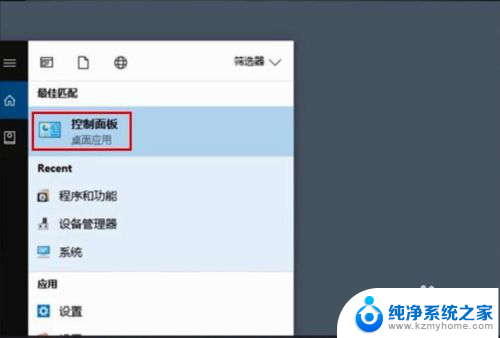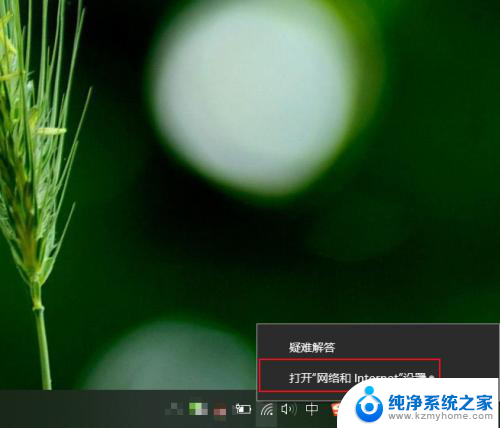无线网如何更改密码 无线网络密码修改步骤
更新时间:2023-12-19 10:43:15作者:jiang
无线网络密码在如今的社会中已经成为了人们生活中不可或缺的一部分,无论是在家中、办公室还是公共场所,我们都离不开稳定和安全的无线网络连接。随着网络技术的不断发展,网络安全问题也日益凸显。为了保护个人隐私和防止网络被他人恶意侵入,定期更改无线网络密码已经成为了一种必要的措施。在这篇文章中我们将介绍无线网如何更改密码的具体步骤,以帮助大家更好地保护网络安全。
操作方法:
1.打开电脑上的浏览器。
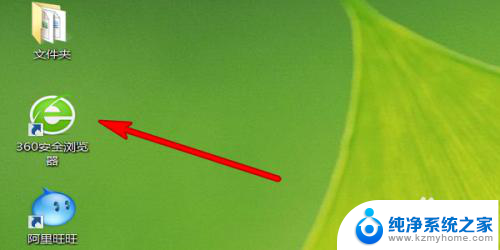
2.在地址框输入无线路由默认地址,点击跳转。
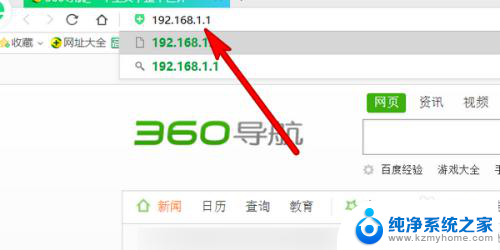
3.进入无线路设置管理界面,选择无线安全设置。
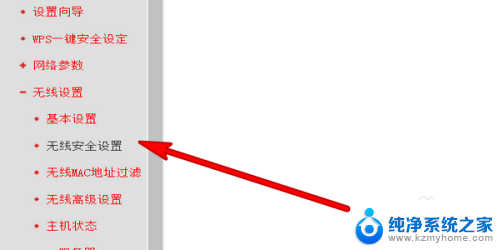
4.在右边的界面去修改密码即可。
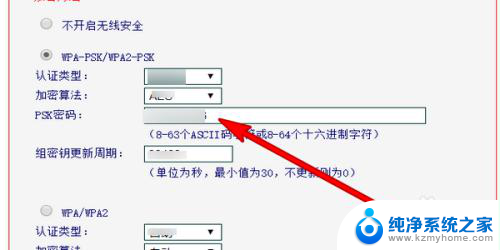
5.修改完成点击界面底部的选项保存。
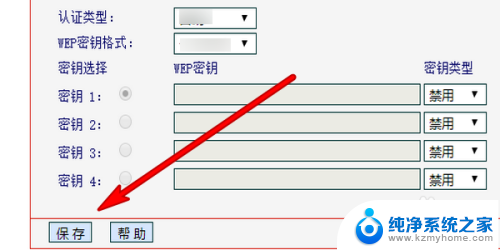
6.在手机上打开浏览器,搜索无线路由默认管理地址。
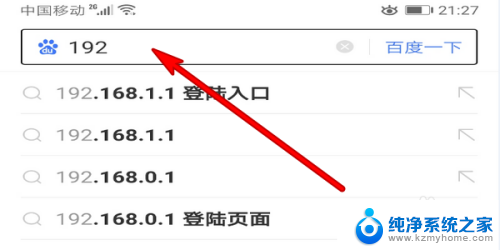
7.这样也可以打开路由管理界面,然后在无线安全设置里面进行密码修改。点击保存即可。
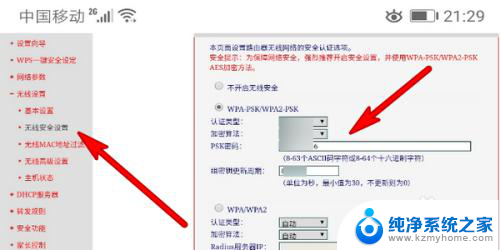
以上就是无线网如何更改密码的全部内容,如果有不清楚的用户,可以参考以上步骤进行操作,希望对大家有所帮助。